В нашем сегодняшнем уроке по Джумле, мы поговорим о том, как установить на своем сайте модуль, который позволит посетителям сайта комментировать Ваши материалы. Комментарии на сайте – важная его часть. В одной из статей, посвященных продвижению сайта, мы рассказывали о том, как увеличить количество комментариев на сайте. Поэтому наличие на Вашем сайте модуля, отвечающего за комментирование материалов – очень важная составляющая, которая позволяет продвигаться в поисковых системах, а так же улучшает поведенческие факторы Вашего проекта.
JComments – модуль комментариев
Пожалуй, лучшим модулем для CMS Joomla, который позволяет комментировать материалы является – Jcomments. Именно о его установке и настройке мы расскажем Вам в этой статье. Чем же так хорош этот модуль, спросите Вы.
Данный модуль выбрали сотни тысяч пользователей Джумлы по следующим причинам:
- Модуль условно бесплатный;
- Простота настройки;
- Большой функционал;
- Совместимость со всеми версиями Джумлы.
Не будем долго рассказывать о преимуществах этого компонента, а сразу перейдем к процессу его установки и настройки на Вашем сайте.
Установка JComments
Для начала Вам нужно скачать компонент JComments. Сделать это можно на официальном сайте компонента -www.joomlatune.ru/jcomments.html. Надеемся, с этим у Вас проблем не возникнет. После скачивания компонента заходим в административную панель Джумлы и переходим в раздел: Расширения – Менеджер Расширений.
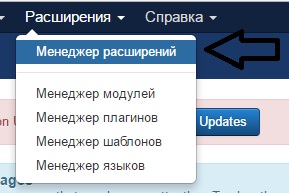
После этого Вы попадете на страницу установки расширений
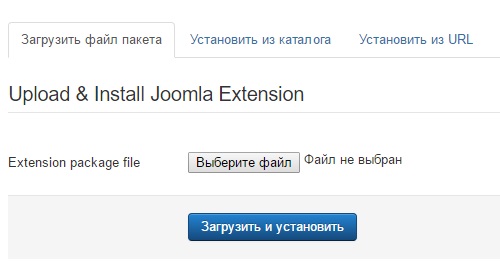
Выбираем файл JComments, который Вы скачали с сайта и нажимаем на кнопку «Загрузить и установить». После этого компонент будет установлен на Ваш сайт.
Настройка JComments
После установки модуля необходимо его включить. Для этого вновь зайдите в «Менеджер расширений». В левой колонке выбирайте раздел «Управление».
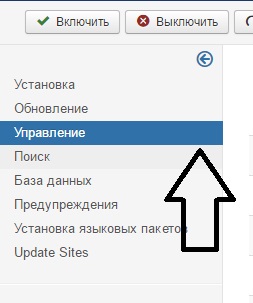
Далее в поле поиска введите jcomment
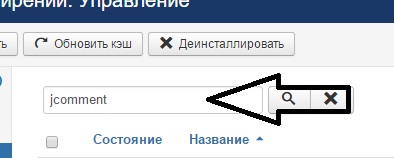
Перед вами откроются все модули и плагины, которые были установлены. Для полнофункциональной работы включаем все эти модули. В графе состояния, должны стоять зеленые галочки, как показано на рисунке ниже.
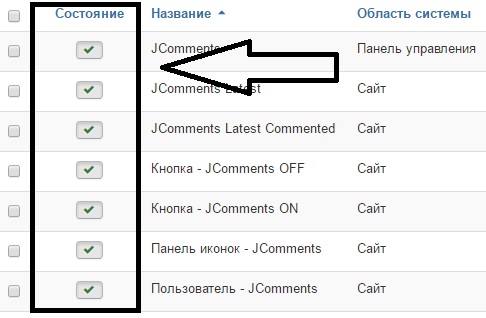
Необходимо настроить отображение комментариев на Вашем сайте. Для этого в административной панели сайта выбираем раздел «Компоненты» - «JComments» - «Настройки».
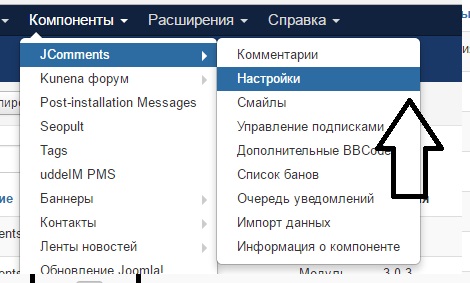
Мы попадем в раздел Настроек компонента. Перед нами будут 6 вкладок, в которых Вы можете задать настройки JComments.

Вкладка «Общие»
- Категории – Здесь мы можем выбрать, в каких категориях на сайте будет отображаться данный модуль. Иногда существует необходимость отключить комментарии в определенной категории или же оставить возможность комментирования только новостей на сайте.
- Разное – здесь Вы можете настроить ленту RSS для Ваших комментариев, включить/отключить поддержку плагинов, установить режим удаления комментариев.
- Уведомления – установите «ДА», если хотите получать уведомления о новых комментариях на свою почту.
- Сообщить модератору – В данном разделе Вы можете установить настройки функции «Сообщить модератору», которая позволяет пользователям указывать на сообщения, которые им не нравятся.
Вкладка «Вид»
- Вид – здесь присутствуют функции для редактирования вида отображения плагина на Вашем сайте. Вы можете выбрать тему его оформления, включить/отключить смайлы и многое другое.
- Список комментариев – здесь Вы можете настроить отображение комментариев на Вашем сайте.
- Форма добавления комментариев – здесь находятся настройки добавления комментариев на сайте.
Вкладка «Права»
В данной вкладке Вы можете настроить функции добавления комментариев, теги, функции администрирования и параметры отображения комментариев.
Вкладка «Ограничения»
- Ограничения – здесь Вы можете задать ограничения имен пользователей, максимальное количество символов в комментарии и т.д.
- Безопасность – настройки безопасности позволяют проверять имена пользователей, блокировать пользователей, а так же установить список имен не доступных к регистрации другими пользователями.
Вкладка «Фильтр»
Здесь вы можете настроить ограничение на текст комментариев. Например, исключив из них ругательную лексику.
Вкладка «Сообщения»
В данной вкладке отображаются настройки сообщений, которые будут получать пользователи при добавлении комментариев.
Помимо настроек, компонент JComments позволяет пользователям следующие возможности:
- Просмотр и редактирование комментариев;
- Управление и создание новых смайлов;
- Управление подписками;
- Создание дополнительных BBCode;
- Просмотр и редактирование забаненых пользователей;
- Настройка уведомлений;
- Импортировать данные с других источников.
Как убрать надпись JComments
Ну и в конце, расскажем о том, как убрать копирайт этого модуля с Вашего сайта. Хотя делать это не совсем обязательно, ведь этой надписью Вы помогаете компоненту развиваться, но многие не хотят видеть дополнительных ссылок на своем проекте. Копирайт ссылка в компоненте выглядит следующим образом.
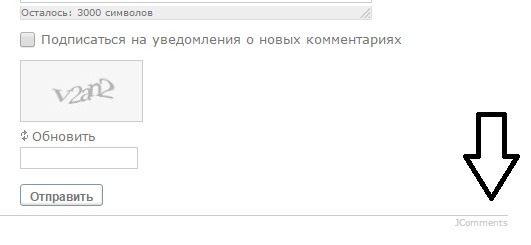
Для того, чтобы ее убрать нам необходимо зайти в Панель управления сайтом по адресу: www/названиесайта/components/com_jcomments/tpl/default Здесь нас интересует файл tpl_index.php
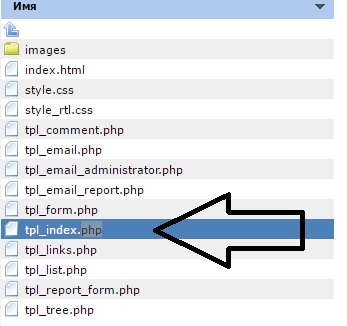
Нас интересует строка
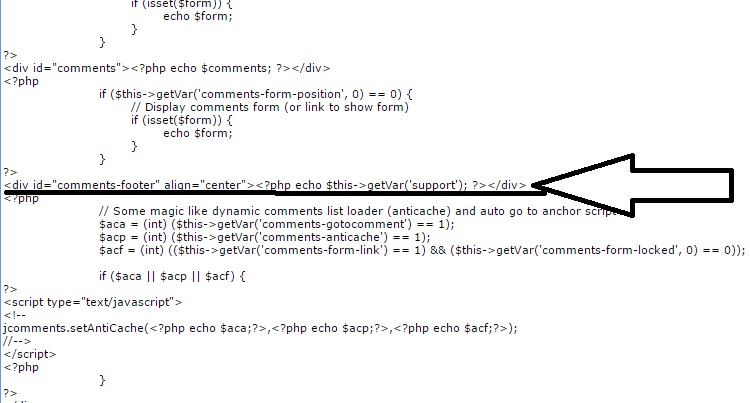
Чтобы, избавится от копирайта, просто закомментируйте строку: echo $this->getVar('support')
Для этого просто нужно поставить две наклонные палки - //. Надпись примет следующий вид: // echo $this->getVar('support')
После этого копирайт исчезнет с Вашего сайта.
